L'abbagliamento è un problema comune in fotografia. I riflessi brillanti hanno un effetto estetico e migliorano le tue fotografie, soprattutto i ritratti. Ma l'abbagliamento è un difetto che rovina le foto. Quindi, come puoi occuparti di questo problema? Nessuna idea? Ho delle buone notizie per te. Adesso puoi eliminare sfocature e altri difetti usando diversi metodi. Quali sono questi metodi? Ti interessa conoscerli? Se sì, allora leggi questo articolo. Questo articolo ti guiderà nella rimozione dell'abbagliamento da una foto. Dopodiché, ti darò anche alcuni suggerimenti per evitare i riflessi mentre scatti le foto. E allora, iniziamo!
In questo articolo
Parte 1: Perchè le foto hanno i riflessi?
I riflessi degli occhiali appaiono in una foto quando la luce riflette sui tuoi occhiali o su quelli di un'altra persona. Questa cosa indesiderata sulla tua foto viene creata quando usi il flash o scatti una foto sotto il sole.
Parte 2: Come rimuovere l'abbagliamento dalle foto?
Adesso sai perchè c'è l'abbagliamento nelle foto. Quindi, è ora di sapere come fare per rimuovere l'abbagliamento dalle foto. Continua a leggere questo articolo nel quale condivido qui di seguito i diversi metodi.
Metodo 1: Rimuovi l'abbagliamento dalle foto usando RetouchMe
Il primo metodo che ti consiglio di seguire è quello di usare RetouchMe. Questo software è utile e facile da usare per i principianti come te. RetouchMe fornisce una funzione anti-abbagliamento per evitare che nelle foto in primo piano il viso sembri lucido.
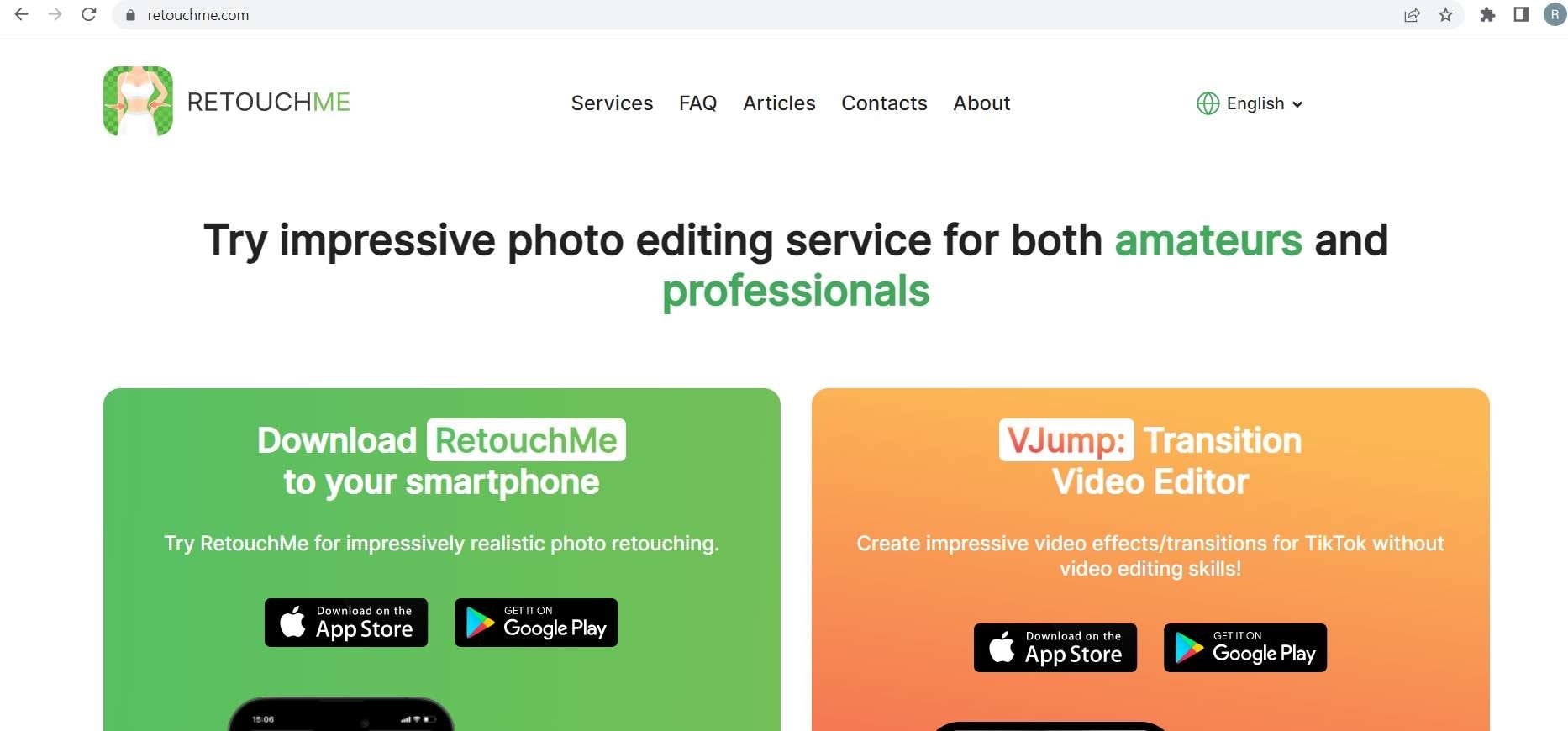
Guida passo a passo per rimuovere l'abbagliamento dalle foto
Vediamo i passaggi per usare questo strumento di ritocco dei ritratti.
Step 1: Scarica e apri l'app Retouchme sul tuo smartphone.
Step 2: Poi, seleziona la foto che ha un riflesso.

Step 3: Quindi, vai nella sezione Faccia.
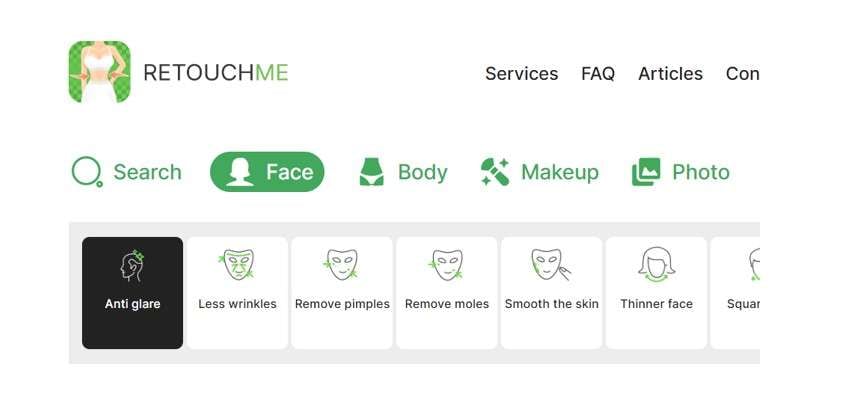
Step 4: Rimuovi il riflesso dalla tua foto. Puoi caricare una foto dalla tua galleria o scattare velocemente una foto usando la fotocamera integrata dell'app.
Metodo 2: Usa un editor con IA per rimuovere l'abbagliamento dalle foto
Un altro metodo per rimuovere l'abbagliamento dal viso con pochi clic del mouse e senza perdere ore e ore nel ritocco è quello di usare PhotoWorks. È un potente editor di ritratti. Questo strumento ha un'innovativa funzione integrata che semplifica lo scatto di foto perfette.
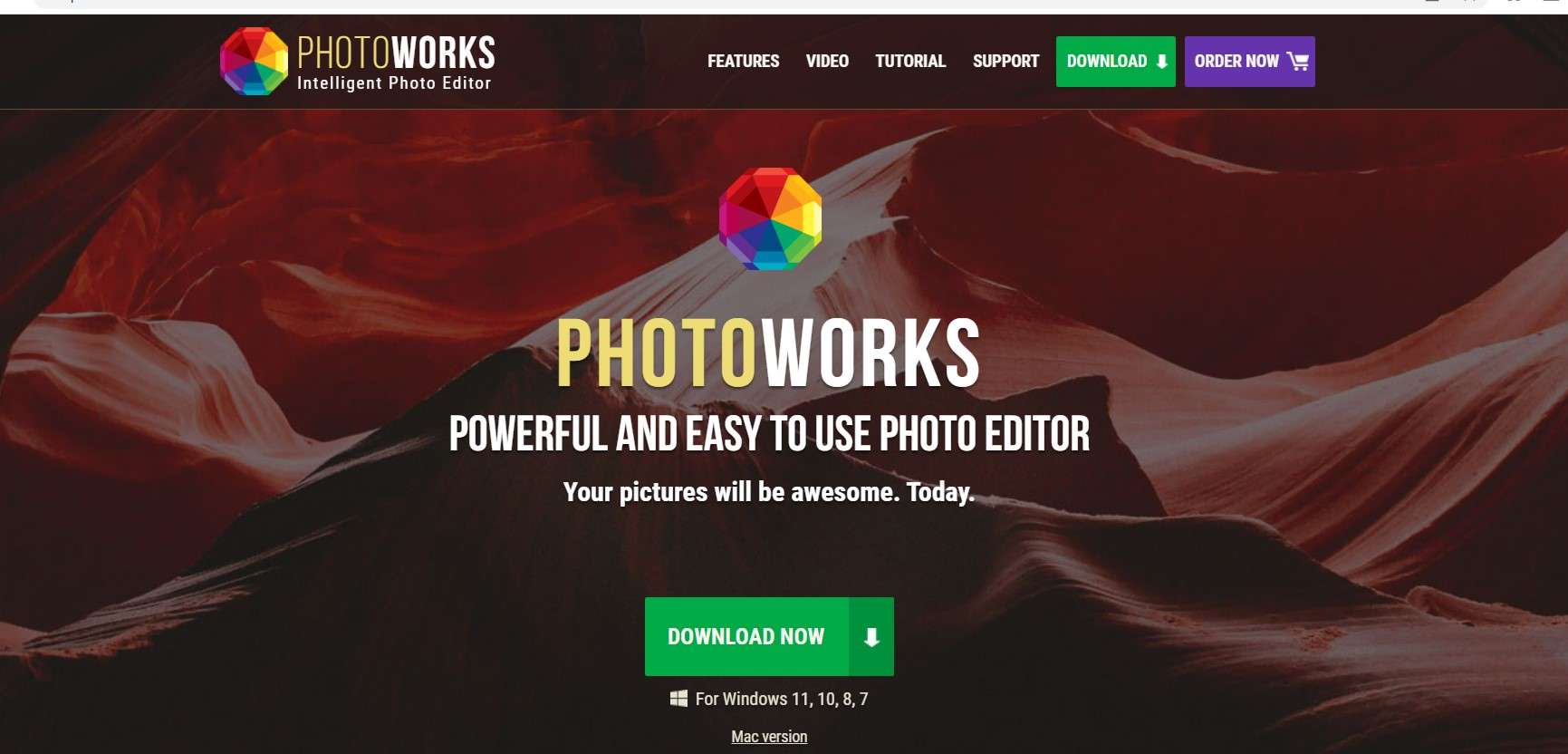
Rimuoviamo l'abbagliamento da una foto seguendo questi step:
Step 1: Apri l'editor e poi trascina e rilascia il tuo ritratto per ritoccarlo.

Step 2: Seleziona Ritratto Magico dal menù della finestra Ritocco. Quindi, seleziona Rimuovi l'effetto lucido dal viso dalla lista di impostazioni predefinite.
Step 3: Imposta su 100 il livello di Effetto lucido nella sezione Pelle della finestra Impostazioni Personalizzate. Aumenta di poco lo stile pelle più liscia; 70 va bene.
Step 4: La foto ritoccata verrà salvata nel tuo computer quando clicchi sul tasto blu Applica.
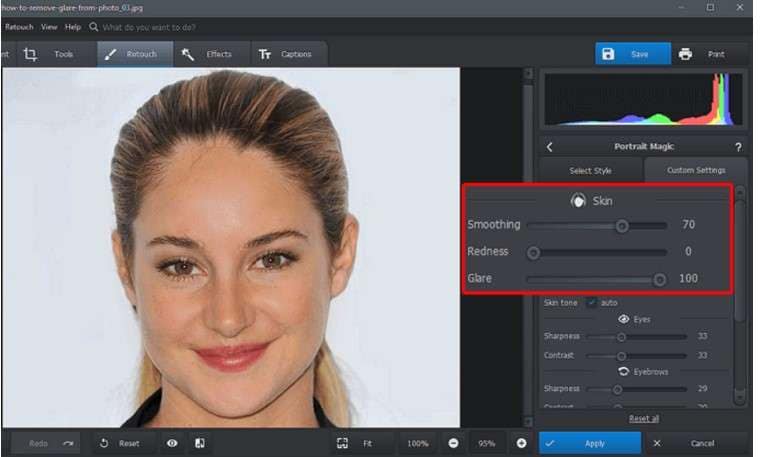
Metodo 3: Usa Snapseed per migliorare e rimuovere velocemente l'abbagliamento dalle foto
Non avrai più bisogno di ritoccare sul tuo computer le foto con riflessi di luce. Grazie a Snapseed. Snapseed è un altro strumento online di rimozione dell'abbagliamento dalle foto. Ha una funzione di Correzione dei Difetti che rimuove immediatamente i riflessi di luce dal tuo scatto. Quest'app per smartphone ti permette di ruotare, ritagliare e capovolgere le immagini e di cambiare la luminosità e i colori.
Passaggi per rimuovere l'abbagliamento dalle foto
I passaggi menzionati qui sotto possono essere usati per rimuovere i riflessi di luce dalle tue fotografie.
Step 1: Scarica e installa Snapseed dall'App Store o da Google Play Store.
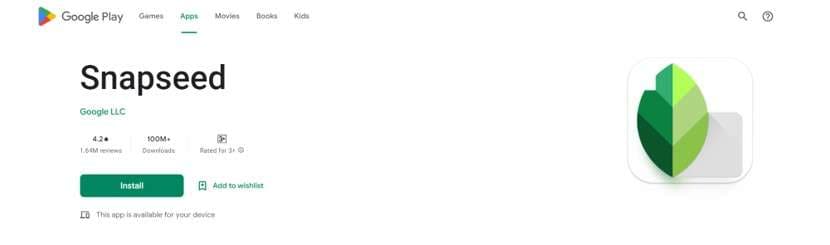
Step 2: Aprila sul tuo smartphone.
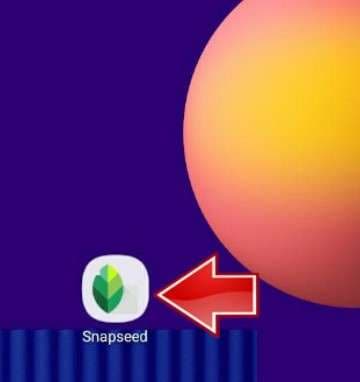
Step 3: importa la foto con il riflesso di luce.
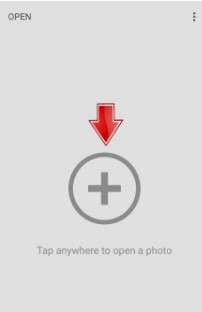
Step 4: Dopodiché, clicca su "Strumenti".

Step 5: Poi, seleziona l'opzione Correzione dalla finestra degli strumenti.
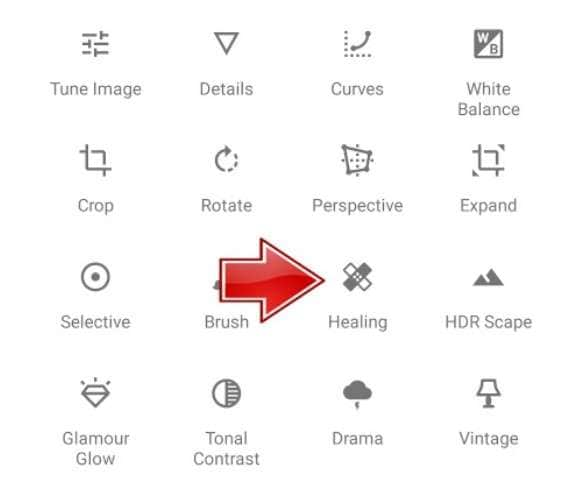
Step 6: Per eliminare i riflessi, seleziona l'area interessata.

Step 7: Una volta terminato, se sei soddisfatto salva il risultato.
Metodo 4: Usa Photoshop per rimuovere i rilessi dagli occhiali nelle foto
Su Adobe Photoshop, esistono svariati metodi per rimuovere i riflessi dagli occhiali senza intaccare l'immagine originale.
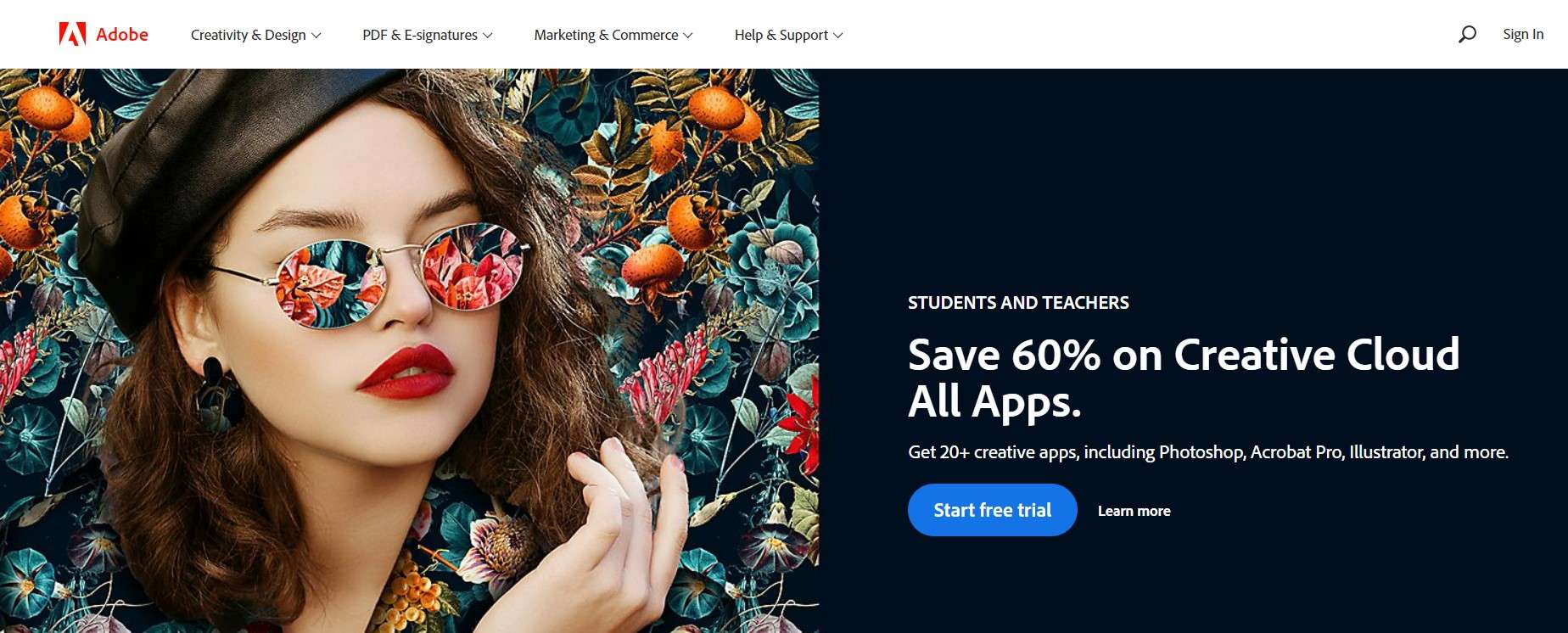
Passaggi per rimuovere i rilessi su Photoshop
Step 1: Analizzare il riflesso. Ogni immagine è unica e ha problemi specifici. Prima di ritoccare, decidi quali potrebbero essere e fai un piano.
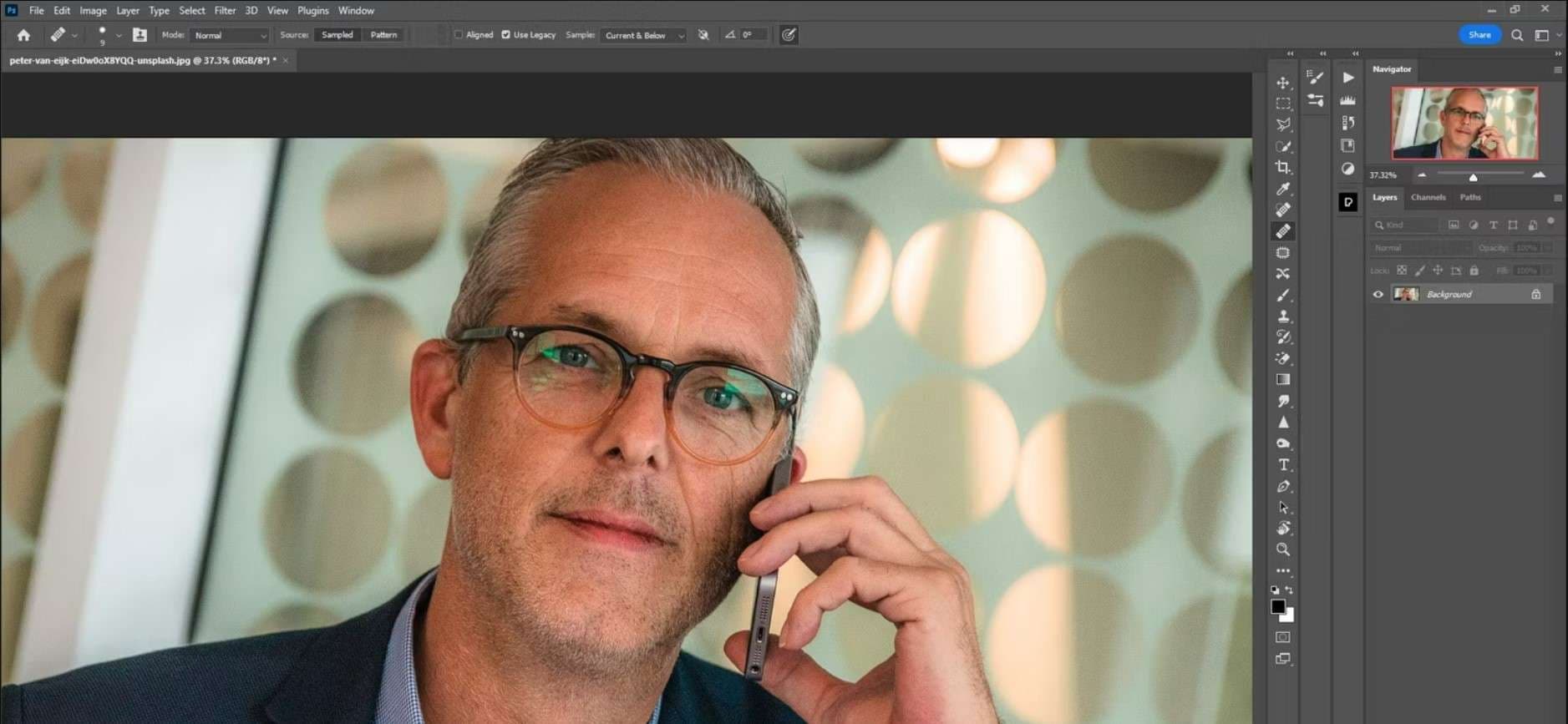
Step 2: Vai su Livello > Nuovo > Livello e schiaccia OK per aggiungere un nuovo livello. La scorciatoia è Maiusc + Ctrl + N.
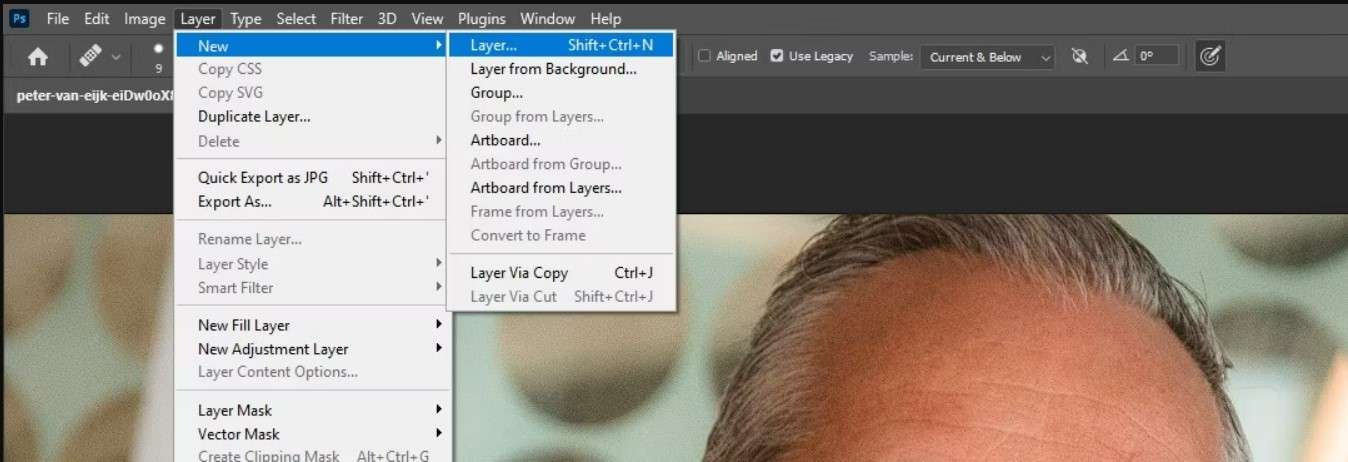
Step 3: Seleziona Colore come Modalità di Sfumatura.
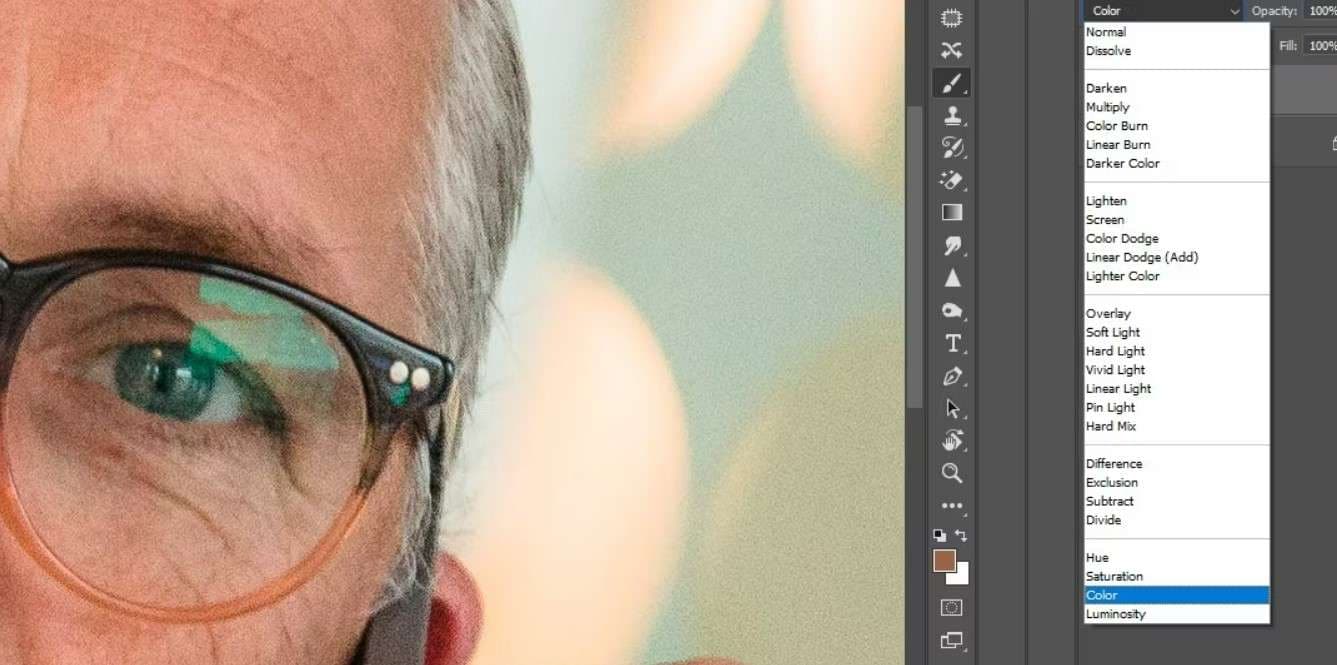
Step 4: Per usare il Pennello, premi B.
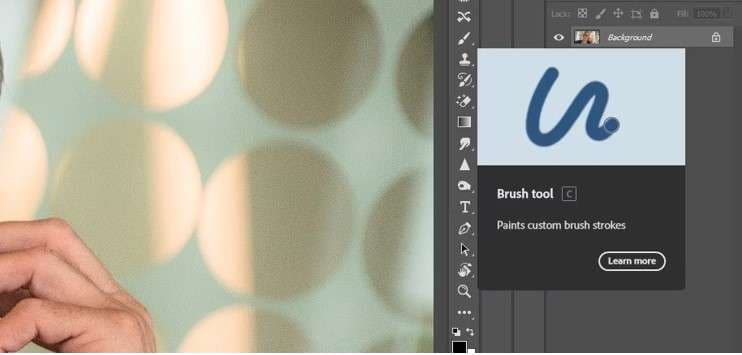
Step 5: seleziona un pennello morbido e rotondo.
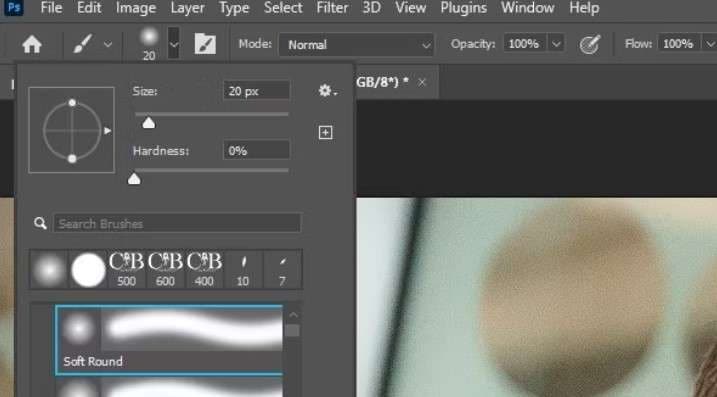
Step 6: Per prendere un campione dei colori più vicini alla dominante cromatica e dipingerveli sopra, tieni premuto il tasto Alt. Prendi dei campioni dai punti di luce, dai mezzitoni e dalle ombre per assicurare un campionamento accurato. Assicurati di farlo su tutte e due le lenti degli occhiali.
Step 7: Gli occhiali potrebbero far sembrare gli occhi di due colori diversi. Accoppiamoli.
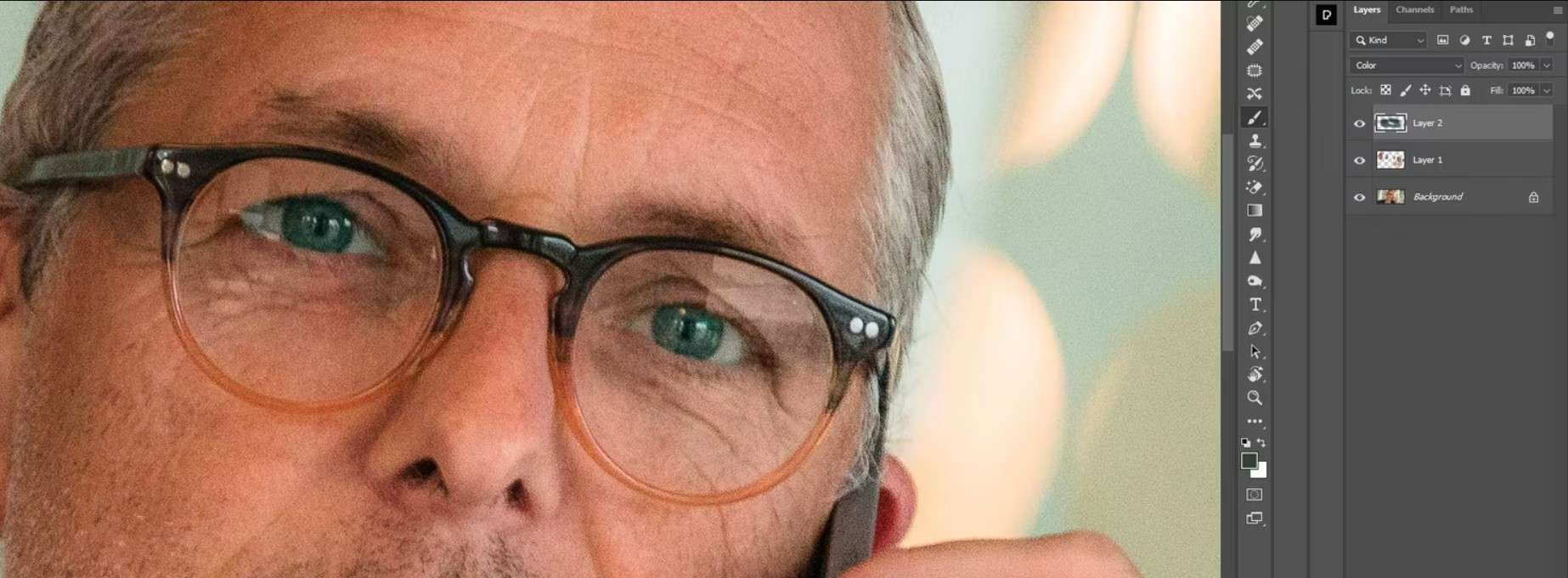
Step 8: Aggiungi un secondo nuovo livello. Poi, seleziona Colore come Modalità di Sfumatura.
Step 9: Ancora una volta, prendi i campioni con il tasto Alt e Colora usando il Pennello. Quando usi il pennello, tieni conto delle posizioni similari negli occhi per dare un'impressione realistica.
Step 10: seleziona lo Strumento Lazo Poligonale.
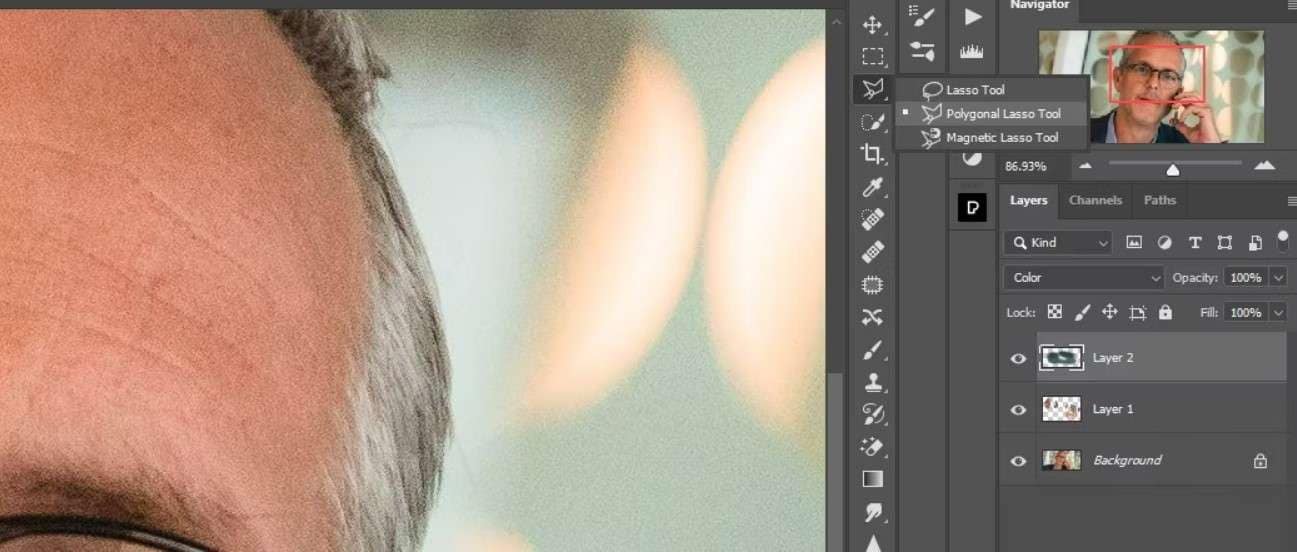
Step 11: seleziona un'area attorno al primo riflesso. Chiudi il bordo della selezione e vedrai la linea tratteggiata muoversi.

Step 12: Crea un livello di correzione livelli mentre la selezione è selezionata e attiva.
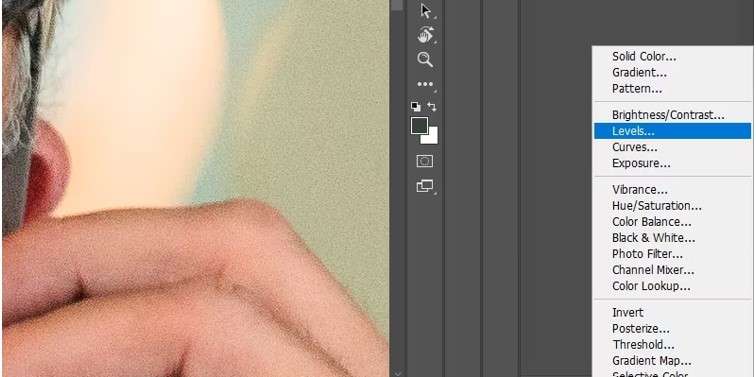
Step 13: Fai equivalere i valori dell'esposizione a quelli dei pixel limitrofi. Poi, regola le ombre, i mezzitoni e i punti di luce usando i tre cursori. Assicurati di farlo su entrambe le lenti degli occhiali. Fai attenzione che non ci siano altri riflessi che richiedono ancora un ritocco.

Quindi, questi sono i passaggi per la rimozione dei riflessi con Photoshop.
Parte 3: Bonus: Usa il ripristino foto online di Repairit per ripristinare le fotografie corrotte
Immagina di aver scattato una fotografia bellissima, ma è danneggiata; come ti sentiresti? Ti darebbe fastidio, naturalmente. Ma ho delle buone notizie per te. Sai cosa? Non c'è bisogno che ti preoccupi, perchè Wondershare Repairit ha creato uno strumento di ripristino foto online. Ripristina le tue foto corrotte in pochi minuti.
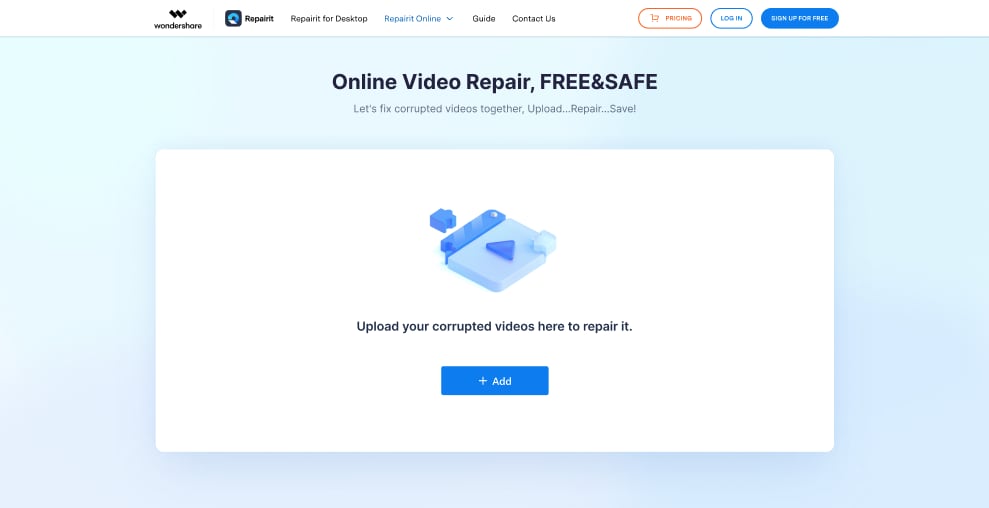
Sto condividendo delle straordinarie funzionalità che faciliteranno il tuo lavoro per ripristinare le foto online o offline.
- Recupera velocemente le fotografie danneggiate dai dischi dei computer Mac e Windows e da altri dispositivi di archiviazione.
- Può aiutare a ripristinare la qualità originale delle immagini, a prescindere dal fatto che siano sgranate, che abbiano delle aree grigie, o che non possano essere aperte.
- Il ritocco delle foto online mantiene la qualità e l'integrità originali.
- Puoi recuperare le immagini danneggiate nella loro più alta qualità e risoluzione.
Passaggi per ripristinare le foto corrotte online
Devi seguire solo tre passaggi per ripristinare le tue foto corrotte online. E i passaggi sono i seguenti:
Step 1: Carica la foto
Prima di tutto, vai sul sito ufficiale di Repairit Online Photo Repair. Dopo, nel pannello a lato, cerca l'opzione per il Ripristino Foto. Poi, clicca sul tasto "Aggiungi File" al centro dello schermo. Usando questo tasto puoi caricare il file locale della foto nello strumento per ripristinarla. Possono essere caricati e ripristinati quanti file vuoi.
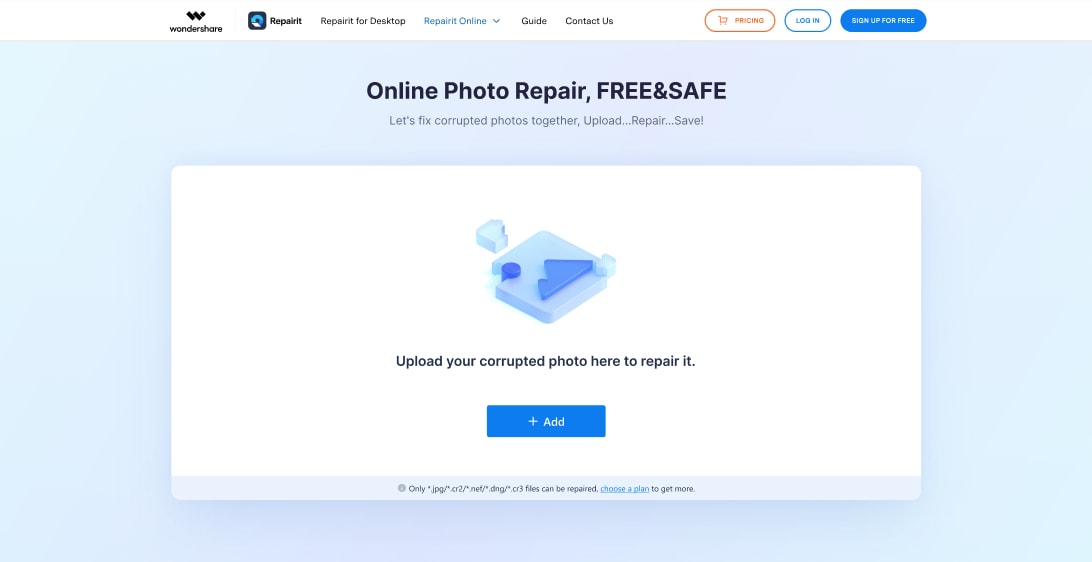
Step 2: Ripristino Automatico
Per iniziare il processo di ripristino, seleziona le fotografie che vuoi ripristinare. Poi clicca l'opzione "Ripristina" nell'angolo in basso a destra. Quando il processo sarà terminato, l'applicazione ti darà immediatamente una notifica.
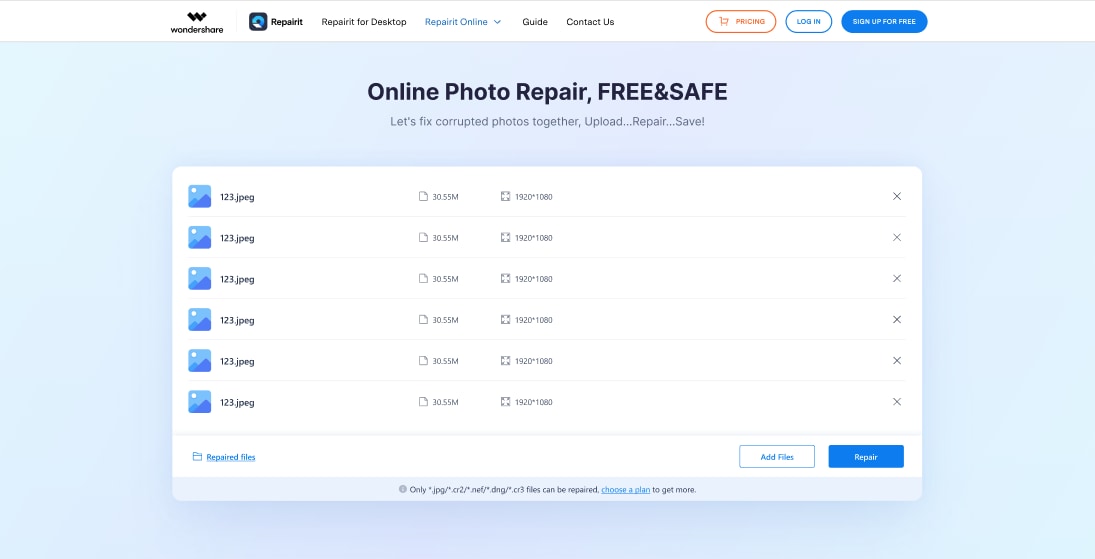
Step 3: Visualizza un'anteprima e salva
Recuperare i file è l'ultimo passaggio della procedura. Sullo schermo vedrai una lista di tutti i file ripristinati. Gli utenti devono esaminare e selezionare i file che vogliono recuperare. Dopo un po' di tempo, seleziona "Salva i File Ripristinati". Lo strumento ora salverà i tuoi file.
Devi fare solo questo. Al termine della procedura, le tue fotografie sono senza danneggiamenti o corruzioni. Con il software Wondershare Repairit, puoi ripristinare quante fotografie vuoi.
Parte 4: Come evitare i riflessi nelle foto?
Fino a ora, hai imparato come rimuovere l'abbagliamento da una foto online e ripristinare le foto corrotte. Ma se stai ancora riscontrando ripetutamente il problema dell'abbagliamento nelle foto, puoi liberarti di questo problema. Vuoi sapere come puoi farlo? Allora leggi qui sotto alcuni consigli che ho pensato per te. Questi suggerimenti ti aiuteranno sicuramente a evitare i riflessi nelle foto.
Suggerimento 1: Fai qualche passo a destra o a sinistra, poi alza o abbassa la fotocamera per cambiare angolazione se la luce sta colpendo direttamente la lente della tua fotocamera.
Suggerimento 2: Se c'è il sole alto, sarebbe preferibile fare le fotografie di mattina o quando è nuvoloso. Dunque, se ti piace il posto ma la forte luce lo rende inutilizzabile, ritorna dopo un po' e prova di nuovo.
Suggerimento 3: Usa un cappuccio obiettivo paraluce. I cappucci sono eccellenti per impedire alla luce diretta del sole di arrivare alla lente frontale.
Suggerimento 4: Porta un diffusore o un foglio di carta bianco grande se vuoi scattare alla luce diretta del sole. Ti aiuterà a rendere la luce meno intensa.
Conclusione
Adesso ho finito! È relativamente facile rimuovere l'abbagliamento da una foto online seguendo i metodi menzionati qui sopra. Quindi, quando hai dei riflessi nelle tue fotografie, provali tutti. Inoltre, ho anche condiviso con te quattro consigli per evitare l'abbagliamento nelle foto. Ma se le tue foto si danneggiano, fatti aiutare da Wondershare Repairit per ripristinarle.

